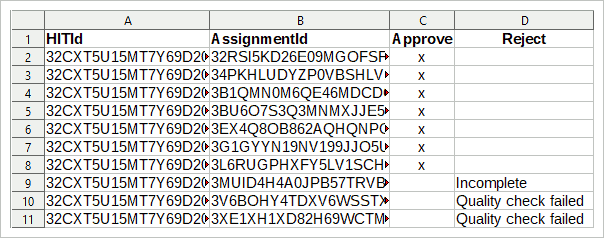Amazon MTurk
todennäköisesti puhdistat tietokokonaisuutesi esimerkiksi ohjeistettujen vastauskohteiden (erittäin hyvä), valheellisten kohteiden (myös hyvä) ja/tai vastausaikojen (oikeudenmukainen, harkitse TIME_RSI: n käyttöä) perusteella.
sinulla on työntekijätunnukset kaikista jäljellä olevista rekistereistä, jotka täyttävät laatukriteerisi. Mturkissa voi tietysti tarkistaa kaikki tehtävät manuaalisesti, mutta se vie paljon aikaa. Parempi käyttää CSV-tiedostoa.
CSV-tiedostoon tarvitaan HIT ID ja assignment ID. Jos olet noudattanut käsikirja edellä, sinulla on nämä tiedot saatavilla. Sitten, Luo taulukko (kanssa R, SPSS, LibreOffice Calc, Excel,…) kolme saraketta tietosi: ensimmäinen sarake sisältää osuma ID, toinen sarake sisältää tehtävän ID, ja kolmannessa sarakkeessa on oltava ”x” jokaista merkintä.
taulukon ensimmäinen rivi on otsikko, muuttujan nimet. Varmista, että muuttujan nimet ovat seuraavat (kirjainkoko):
-
HITId
-
AssignmentId
-
hyväksyä
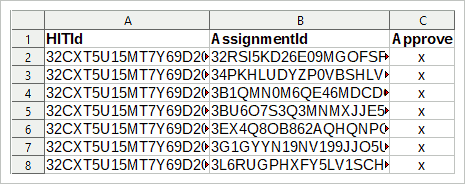
, Tallenna taulukko CSV-tiedostona ja valitse MTurk → Hallitse → Tarkista tulokset napsauttamalla Lataa CSV-painiketta. Valitse äskettäin tallentaa CSV ja vahvista. MTurk kysyy sitten, otatko nämä tehtävät vastaan.
kun olet valmis, jäljelle jäävät vain ne tehtävät, jotka eivät vastanneet laatukriteerejäsi. Hylkää ne ja selitä miksi.
vaihtoehtoisesti älä poista tietueita heti tietojen puhdistuksen aikana, vaan merkitse ne. Voit sitten ladata CSV-tiedoston, jossa on neljä saraketta, neljäs nimeltään ”Reject” ja jossa on selitys hylkäykselle sarakkeessa. Näin varmistat, ettet hylkää ketään, jonka henkilöllisyystodistus on kadonnut.